Vous pouvez créer vos propres visualisations et les ajouter à un dashboard. Cela vous offre une grande flexibilité quant à ce que vous affichez sur le dashboard, d'un logo d'entreprise à une requête personnalisée à partir de n'importe quelle source de données.
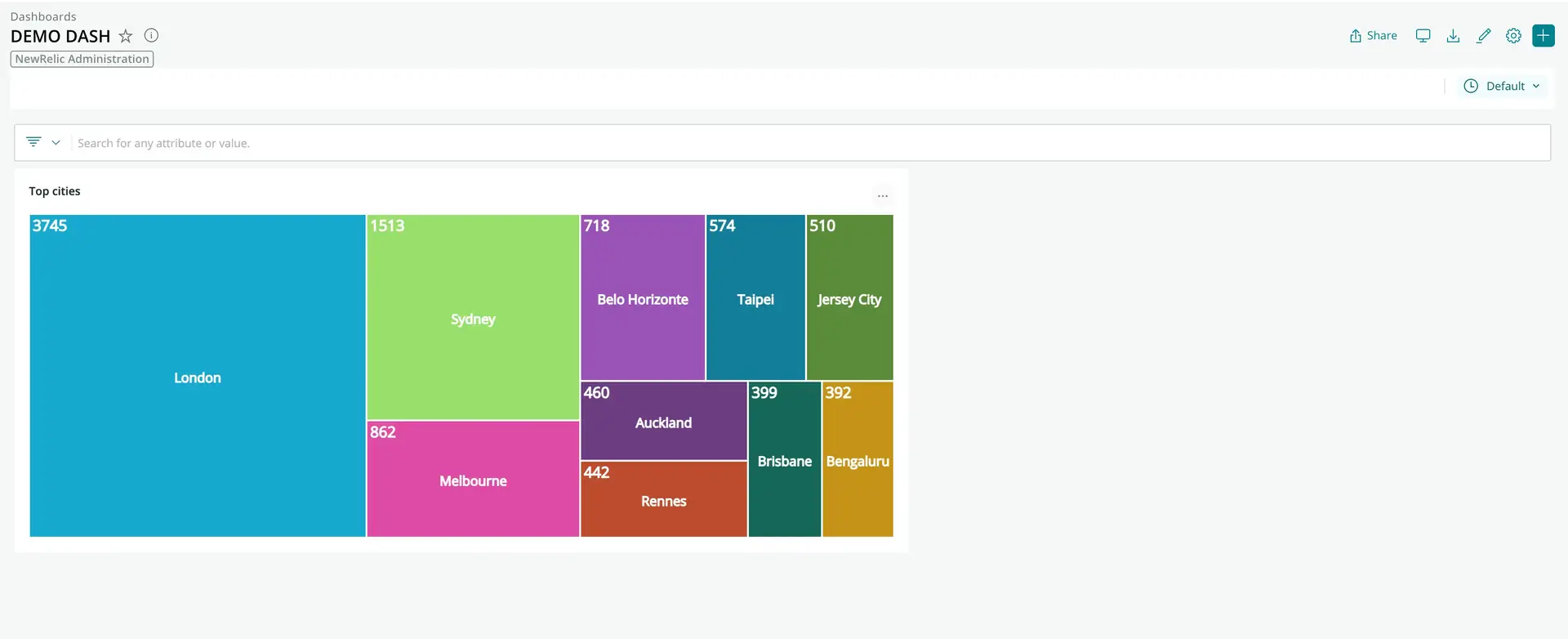
Cette visualisation montre le nombre de personnes dans chaque ville qui consultent New Relic au sein d'une organisation. La visualisation a été créée à l'aide de New Relic CLI et Treemap de la bibliothèque Recharts.
Le processus de création d'une visualisation est décrit dans le guide Créer une visualisation personnalisée pour le dashboard.
Ajouter une visualisation à un dashboard
Vous pouvez ajouter une visualisation à un dashboard nouveau ou existant.
- Allez à one.newrelic.com > All capabilities > Apps > Custom visualizations. (Si vous ne voyez pas la tuile Custom visualizations , utilisez la recherche pour la localiser.)
- Dans Custom visualizations, sélectionnez la visualisation que vous souhaitez ajouter à un dashboard , puis activez-la.
- S'il existe des options de configuration, remplissez-les. La visualisation sera mise à jour avec vos modifications.
- Cliquez sur Add to dashboard, puis sélectionnez un dashboard dans la liste des tableaux de bord disponibles ou sélectionnez New dashboard. Si vous décidez de créer un nouveau dashboard, sélectionnez le compte sur lequel vous souhaitez exécuter le dashboard et donnez un nom au dashboard .
- Cliquez sur Add to dashboard, puis cliquez sur le lien vers votre dashboard pour voir la visualisation personnalisée.
Gérez vos visualisations dashboard
Deleting: Pour supprimer une visualisation d’un dashboard, cliquez sur le bouton à points de suspension dans le coin droit de la visualisation et cliquez sur Delete.
Editing: Pour modifier une visualisation à partir d’un dashboard, cliquez sur le bouton à points de suspension dans le coin droit de la visualisation et cliquez sur Edit.